
Mục lục:
- Bước 1: Xây dựng mạch
- Bước 2: Cài đặt Thư viện bổ sung:
- Bước 3: Tạo Phác thảo Arduino
- Bước 4: Tạo Max 8 Patcher
- Bước 5: Hàn Port Expander, đèn LED và Bluetooth Mate
- Bước 6: Hàn các cảm biến linh hoạt
- Bước 7: Kết nối với HEXWear bao gồm sử dụng nguồn bên ngoài
- Bước 8: Gắn mọi thứ vào găng tay
- Bước 9: Gỡ lỗi và tận hưởng
- Tác giả John Day [email protected].
- Public 2024-01-30 13:31.
- Sửa đổi lần cuối 2025-01-23 15:14.


Mục đích và chức năng:
Dự án công nghệ có thể đeo của chúng tôi là tạo ra một chiếc găng tay piano không dây với đèn đồng bộ bằng cách sử dụng thiết bị điện tử cơ bản, một bộ điều khiển vi mô như HexWear và một máy tính xách tay với phần mềm Arduino và Max 8. Dự án của chúng tôi được sử dụng để chơi các nốt piano thông qua loa Bluetooth bằng cách di chuyển các ngón tay mà không cần kết nối với bất kỳ hệ thống tĩnh hoặc nhạc cụ thực tế nào, cũng như để cuộn qua một loạt các lựa chọn nhạc cụ để tất cả các nốt nhạc hoặc âm thanh của chúng cũng có thể chơi qua găng tay không dây theo lệnh.
Cách thức hoạt động của dự án này là khi đeo găng tay piano hơi, mỗi ngón tay trong số bốn ngón tay được kết nối có chứa một cảm biến uốn cong để xác định xem một ngón tay có bị uốn cong hay không. Khi một ngón tay đang được uốn cong, đèn LED trên ngón tay tương ứng đó sẽ sáng lên thông báo cho người dùng biết rằng ngón tay này đã đủ cong và bằng cách sử dụng phần mềm Max 8, một nốt nhạc tương ứng sẽ phát từ máy tính. Do đó, mỗi ngón tay tương ứng với một nốt nhạc duy nhất và người dùng sẽ có thể phát nhạc không dây từ nguồn bên ngoài thông qua chiếc găng tay này trên tay của họ. Sử dụng phần mềm Max 8, điều này không giới hạn găng tay chỉ chơi được nhạc piano, các âm thanh độc đáo khác có thể được phát từ mỗi ngón tay tương ứng cho phép bất kỳ người dùng nào thao tác với bất kỳ loại âm thanh nào họ muốn.
Danh sách các vật liệu cần thiết:
- Cảm biến uốn ngắn Adafruit (4),
- Mô-đun đèn nền LED trắng Adafruit (4),
- Điện trở 100 kΩ (4)
- Điện trở 1kΩ (1)
- Bộ vi điều khiển HexWear,
- Cáp Micro USB sang USB
- Bộ pin bên ngoài kết nối với đầu ra micro USB
- Pin AAA
- Găng tay bằng vải co giãn
- Máy tính xách tay có cài đặt phần mềm Arduino IDE và Max 8
- Hàn sắt và thuốc hàn
- Băng keo Scotch, Băng keo điện và dây buộc xoắn
- Dây miễn phí, máy cắt dây và máy tước dây
- Loa Bluetooth hoặc loa và dây AUX
- Ống co nhiệt và co nhiệt
- Uốn dây
- Bảng mạch mỏng,
Bước 1: Xây dựng mạch
Mạch chính là mạch bao gồm một số bộ phân áp song song. Nó cũng bao gồm các cảm biến uốn, là các điện trở có điện trở thay đổi dựa trên mức độ uốn theo một hướng. Khi một cảm biến flex bị uốn cong, điện trở của nó tăng từ khoảng 25 kΩ lên đến 100 kΩ và điện áp đọc trên nó cũng tăng theo.
Tuy nhiên, vì thiết kế của chúng tôi sử dụng bốn cảm biến linh hoạt, bốn đèn LED và một bộ kết nối bluetooth nên chúng tôi cũng phải sử dụng bộ mở rộng cổng do số lượng cổng có sẵn trên HEXWear có hạn. Chúng tôi kết nối bốn cảm biến flex qua đầu vào tương tự trên HEXWear, kết nối Bluetooth với chân TX và RX, đồng thời kết nối bộ mở rộng cổng MCP23017 với chân SDA và SCL, sau đó sẽ cấp nguồn cho đèn LED.
Xem sơ đồ mạch đính kèm để biết thêm chi tiết. (Lưu ý rằng Vcc trong sơ đồ tương ứng với các chân Vcc trên HEXWear. Chúng có thể được kết nối song song nếu không có đủ chân hoặc nguồn điện bên ngoài có điện áp tương tự cũng là một lựa chọn khả thi khác)
Bước 2: Cài đặt Thư viện bổ sung:
Do thực tế là chúng tôi đã sử dụng HEXWear, các thư viện bổ sung cần được cài đặt để sử dụng đúng phần mềm Arduino. Vui lòng sử dụng các hướng dẫn sau để làm như vậy:
1) (Chỉ dành cho Windows, người dùng Mac có thể bỏ qua bước này) Cài đặt trình điều khiển bằng cách truy cập https://www.redgerbera.com/pages/hexwear-driver-i… Tải xuống và cài đặt trình điều khiển (tệp.exe được liệt kê ở Bước 2 tại đầu trang RedGerbera được liên kết).
2) Cài đặt thư viện cần thiết cho Hexware. Mở Arduino IDE. Trong “Tệp”, chọn “Tùy chọn”. Trong không gian được cung cấp cho URL Trình quản lý bảng bổ sung, dán https://github.com/RedGerbera/Gerbera-Boards/raw/… nhấp vào “OK”. Vào Tools -> Board: -> Board Manager. Từ menu góc trên bên trái, hãy chọn “Đã đóng góp”. Tìm kiếm, sau đó bấm vào Bảng đồng tiền và bấm Cài đặt. Thoát và mở lại Arduino IDE.
Để đảm bảo rằng thư viện được cài đặt đúng cách, hãy đi tới Công cụ -> Bảng và cuộn xuống cuối trình đơn. Bạn sẽ thấy một phần có tên “Bảng đồng tiền”, trong đó ít nhất phải xuất hiện HexWear (nếu không có nhiều bảng như mini-HexWear).
Bước 3: Tạo Phác thảo Arduino
Bản phác thảo Arduino đọc các giá trị điện áp trên các điện trở nối tiếp trong mạch và quyết định xem có đáp ứng ngưỡng đã thiết lập hay không. Nếu vượt qua ngưỡng, HexWear sẽ sáng đèn LED có liên quan và gửi tín hiệu mã ASCII đến máy tính xách tay, tín hiệu này có thể được đọc và ánh xạ tới ghi chú bằng Max 8 trong một bước sau đó. Sử dụng các cấu hình đi dây tương ứng trong sơ đồ mạch, tất cả các chân cần thiết trên HexWear đã được xác định đúng.
Chúng tôi nhận thấy giá trị ngưỡng được lưu ý trong bản phác thảo không phải lúc nào cũng nhất quán trên các HEXWears khác nhau. Một khuyến nghị mà chúng tôi đưa ra là sử dụng máy vẽ nối tiếp để xác định giá trị tương tự đọc được từ cảm biến uốn và biểu thị giá trị này thay đổi như thế nào so với khi nó được mở ra so với khi bị uốn cong. Sau đó, bạn có thể sử dụng điều này để xác định giá trị ngưỡng của riêng bạn đáp ứng chính xác hoạt động của cảm biến flex trong mạch của bạn.
Bước 4: Tạo Max 8 Patcher
Max 8 patcher ánh xạ đầu vào bàn phím hoặc tín hiệu nhận được qua kênh Bluetooth của máy tính xách tay với đầu ra nốt nhạc cụ. Bản vá lỗi Max 8 mà chúng tôi đã sử dụng trong dự án của mình được đính kèm và có sẵn để tải xuống.
Khi sử dụng Max, hãy làm theo các bước sau để kết nối bluetooth mate của bạn với Max:
- Xác nhận rằng bản phác thảo đã bị khóa (khóa ở phía dưới bên trái sẽ được đóng lại)
- Xác nhận rằng “X” phía trên đối tượng tàu điện ngầm đã tắt (màu xám không phải màu trắng)
- Nhấn nút in để đi vào đối tượng nối tiếp và xem các cổng có sẵn trên Max Console
- Xác định đúng cổng bằng mô-đun bluetooth được gắn nhãn và nếu có nhiều cổng, hãy thử từng cổng cho đến khi bạn có thể xác nhận cổng nào đang hoạt động
- Trong suốt quá trình này, mô-đun bluetooth của bạn sẽ nhấp nháy màu đỏ và khi nó hoạt động bình thường, nó sẽ chuyển sang trạng thái tham lam vững chắc
- Tiếp tục thử cho đến khi đèn xanh xuất hiện trên bluetooth
- Sau khi bạn đã kết nối, hãy khóa bản phác thảo của bạn và nhấn "X" phía trên đối tượng tàu điện ngầm để bắt đầu nghe kết nối bluetooth.
Bước 5: Hàn Port Expander, đèn LED và Bluetooth Mate


Do số lượng lớn dây điện và các thành phần điện khác trong dự án của chúng tôi dự kiến sẽ vừa với găng tay, các bước hàn sau đây được để ngỏ cho người dùng hiểu.
Để kết nối mạnh mẽ bộ mở rộng cổng MCP23017, chúng tôi đã hàn các kết nối của nó với một bảng mạch mỏng mà chúng tôi có thể đặt trên găng tay của mình. Chúng tôi hàn dây vào đèn LED của mình và sau đó hàn các đầu tương ứng với đất hoặc bảng mạch kết nối nó với các chân được dán nhãn chính xác của bộ mở rộng cổng. Sau đó, chúng tôi sử dụng cùng một breadboard này để kết nối nguồn điện với người bạn đời bluetooth của chúng tôi song song với nguồn điện mà chúng tôi cung cấp cho chân thứ chín của bộ mở rộng cổng.
Chúng tôi đã sử dụng co nhiệt và một số băng dính điện ở bất kỳ vị trí nào có dây điện tiếp xúc. Chúng tôi đính kèm các bức ảnh để cung cấp cho bạn cảm giác rõ hơn về cách chúng tôi đã tự mình thực hiện việc này, nhưng lưu ý rằng bạn có thể tự do sử dụng bất kỳ kỹ thuật nào hiệu quả nhất cho mình.
Bước 6: Hàn các cảm biến linh hoạt

Tương tự như bước trước, bước này không bị ràng buộc nhiều và việc hàn có thể được thực hiện tuy nhiên bạn cảm thấy là hiệu quả nhất.
Để cho phép sự tự do di chuyển lớn nhất cho dự án của mình, chúng tôi đã hàn dây vào cả hai đầu của cảm biến uốn cong của chúng tôi và sau đó sử dụng co nhiệt để che bất kỳ phần nào của dây tiếp xúc tương tự như cách chúng tôi đã thực hiện với đèn LED.
Bước 7: Kết nối với HEXWear bao gồm sử dụng nguồn bên ngoài



Để kết nối trực tiếp rất nhiều loại dây này với HEXWear, chúng tôi đã sử dụng các đầu nối uốn cong và sau đó vặn chúng trực tiếp vào các cổng khác nhau của HEXWear. Bằng cách này, chúng tôi đảm bảo kết nối trực tiếp đến từng cổng của chúng tôi và có thể dễ dàng gỡ bỏ nếu chúng tôi muốn tạo các dự án mới cho HEXWear của mình.
Chúng tôi cũng kết nối một nguồn điện bên ngoài nhỏ có thể chứa ba pin AAA để cung cấp đủ năng lượng cho HEXWear của chúng tôi. Chúng tôi đã ghim nguồn điện bên ngoài này vào một thiết bị đeo tay để đảm bảo nó luôn được kết nối và không gây ức chế đáng kể chuyển động.
Bước 8: Gắn mọi thứ vào găng tay


Cuối cùng, bạn sẽ muốn gắn đúng cách mọi thứ vào găng tay của mình để sản phẩm của bạn thực sự có thể đeo được. Bạn sẽ muốn kết nối từng cảm biến flex với một ngón tay tương ứng, phủ nhận ngón tay cái do tính hữu dụng của nó không thực tế và kết nối đèn LED tương ứng sáng lên với cảm biến flex trên cùng ngón tay đó. Cách hiệu quả nhất mà chúng tôi tìm thấy để đảm bảo cảm biến uốn cong chính xác là băng dính, nhưng khâu nó vào găng tay bằng cách sử dụng thêm một mảnh vải cũng sẽ hoạt động.
Sau đó, bạn sẽ cần kết nối tất cả HEXWear, bộ mở rộng cổng và bluetooth vào cùng một chiếc găng tay. Chúng tôi nhận thấy rằng việc ghim nguồn điện bên ngoài vào thiết bị đeo tay cũng rất hiệu quả để cho phép khả năng di chuyển cao nhất và không hạn chế khả năng di chuyển / khả năng đeo. Đối với các thành phần khác, chúng tôi khuyên bạn nên sử dụng dây xoắn để quấn bất kỳ dây thừa nào để củng cố không gian.
Đảm bảo rằng bạn có các kết nối được hàn chắc chắn và không có dây bị hở để có độ linh hoạt cao và tự do đặt các thành phần ở vị trí cần thiết để sản phẩm có tính thẩm mỹ cao nhất có thể.
Bước 9: Gỡ lỗi và tận hưởng
Trong suốt quá trình này, có rất nhiều khả năng xảy ra lỗi, vì vậy chúng tôi khuyên bạn nên kiểm tra xem các thành phần của bạn có hoạt động nhất quán như mong đợi trong suốt quá trình hay không. Điều này có nghĩa là thường xuyên sử dụng màn hình nối tiếp trên bản phác thảo Arduino để xác nhận rằng các số đọc cảm biến linh hoạt của bạn là nhất quán, kiểm tra xem sau khi hàn bất kỳ thứ gì, kết nối chắc chắn và nó vẫn hoạt động bình thường và không có dây nào bị hở. Do số lượng lớn các thành phần điện trong một nơi rất nhỏ, dây điện tiếp xúc sẽ là kẻ thù lớn nhất của bạn.
Khi bạn đã chế tạo thành công một chiếc găng tay hoạt động, hãy tận hưởng! Hãy vui vẻ với dự án của bạn và thoải mái chuyển đổi âm thanh piano của bạn cho bất kỳ mẫu nào khác mà bạn muốn có một nhạc cụ công nghệ đeo được thực sự độc đáo!
Đề xuất:
Làm thế nào để tạo ra một chiếc điện thoại có thể không dây! (Bộ đàm Arduino): 7 bước (có hình ảnh)

Làm thế nào để tạo ra một chiếc điện thoại có thể không dây! (Arduino Walkie Talkie): Mới hôm trước, tôi đang thực hiện một cuộc điện thoại rất quan trọng thì điện thoại chuối của tôi ngừng hoạt động! Tôi đã rất thất vọng. Đó là lần cuối cùng tôi bỏ lỡ cuộc gọi vì chiếc điện thoại ngu ngốc đó! (Theo nhận thức sâu sắc, tôi có thể đã hơi quá tức giận khi
Làm thế nào để tạo ra một cây đàn piano điện dung cảm ứng giá rẻ: 5 bước

Làm thế nào để tạo ra một cây đàn piano điện dung cảm ứng giá rẻ: Tôi là một người yêu thích công nghệ và âm nhạc, và tôi quyết định làm điều này sau khi tôi được truyền cảm hứng từ cuộc sống trước đây của mình là một sinh viên piano. Dù sao thì … Trong bài học này, tôi sẽ chỉ cho bạn cách tạo một cây đàn piano cảm ứng điện dung giá rẻ bằng Arduino, loa và giấy. Tôi
Làm thế nào để tạo ra một chiếc máy tính xách tay bằng gỗ: 7 bước (có hình ảnh)
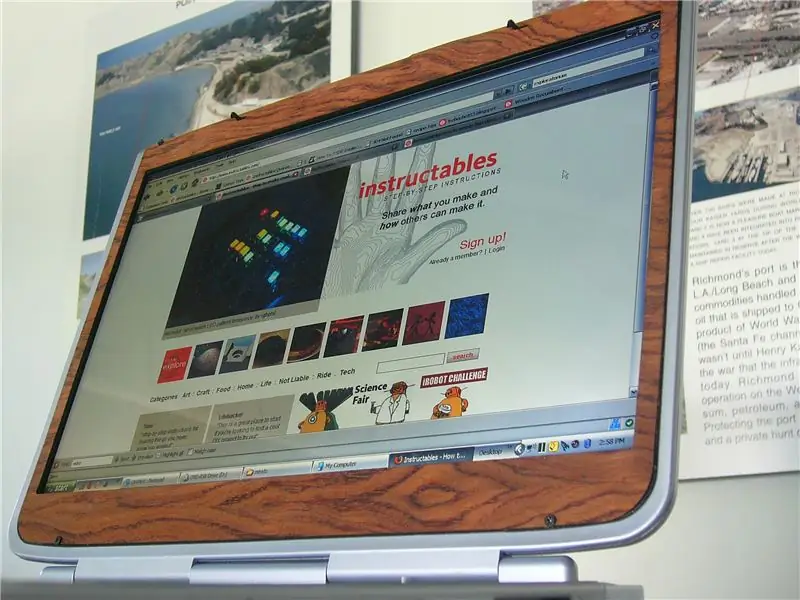
Làm thế nào để tạo ra một chiếc máy tính xách tay bằng gỗ: Không gì có thể đánh bại được kết cấu, kiểu dáng và cảm giác của gỗ. Với một chút cảm hứng, sự quyến rũ của gỗ đã đưa tôi đến với chiếc máy tính gỗ
Làm thế nào để loại bỏ một chiếc xe tay ga điện cho các bộ phận điện.: 6 bước

Cách tháo lắp xe tay ga điện cho các bộ phận chạy điện. .instructables.com / id / Electric-Mountain-Board /) Lý do tôi mua một chiếc đã qua sử dụng là
Làm thế nào để tạo ra một robot tuyệt vời từ một chiếc ô tô RC: 11 bước

Làm thế nào để tạo ra một con robot tuyệt vời từ một chiếc ô tô RC: Dự án thú vị này dành cho học sinh trung học hoặc bất kỳ người có sở thích nào muốn tạo ra một con robot tuyệt vời. Tôi đã cố gắng tạo ra một con robot tương tác từ lâu nhưng việc tạo ra một con robot không hề dễ dàng nếu bạn không làm ' t biết bất kỳ thiết bị điện tử hoặc ngôn ngữ lập trình đặc biệt nào. Bây giờ
